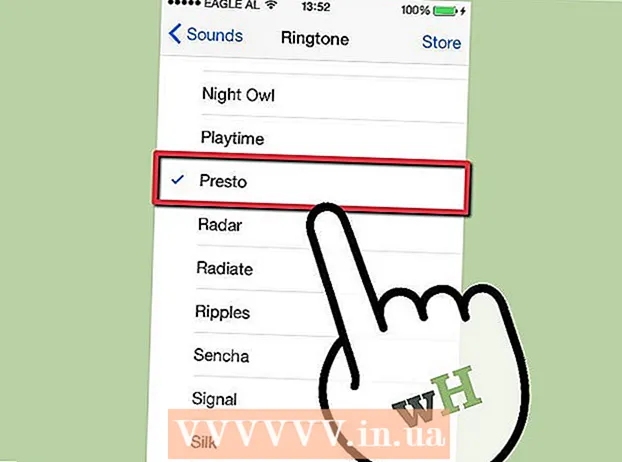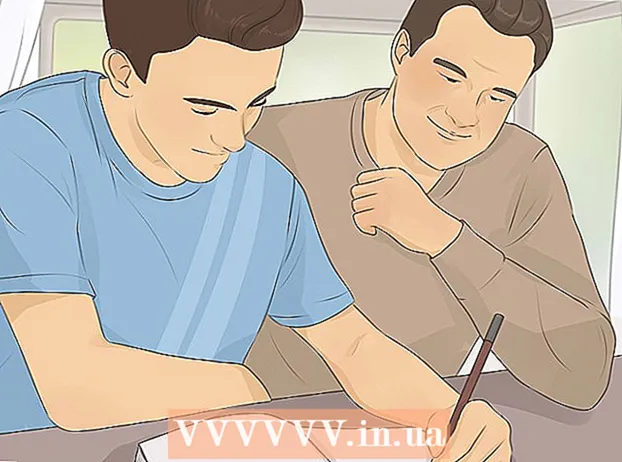நூலாசிரியர்:
Louise Ward
உருவாக்கிய தேதி:
8 பிப்ரவரி 2021
புதுப்பிப்பு தேதி:
1 ஜூலை 2024

உள்ளடக்கம்
Android சாதனத்தில் அளவை அதிகரிக்க எளிதான வழி, உங்கள் தொலைபேசி, ஹெட்செட் அல்லது வெளிப்புற ஸ்பீக்கரின் வலது அல்லது இடது விளிம்பில் அமைந்துள்ள தொகுதி ராக்கர் பொத்தான்களைப் பயன்படுத்துவது. ஒலியின் தரத்தை மேம்படுத்துவதற்கும், இசையைக் கேட்கும்போது அளவை அதிகரிக்கவும், கூகிள் பிளே ஸ்டோரிலிருந்து பல பயன்பாடுகளையும் தேர்ந்தெடுத்து பதிவிறக்கலாம்.
படிகள்
2 இன் முறை 1: கணினி அமைப்புகளை சரிசெய்தல்
பேச்சாளர் அடைக்கப்படவில்லை என்பதை உறுதிப்படுத்திக் கொள்ளுங்கள். ஒலியில் குறுக்கிடக்கூடிய எந்த தூசி அல்லது குப்பைகளையும் சுத்தம் செய்யுங்கள். நீங்கள் ஹெட்ஃபோன்கள் அல்லது ஸ்பீக்கர்களையும் செருகலாம்.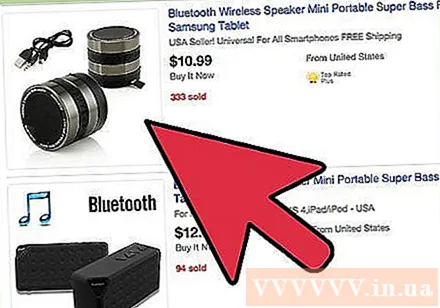
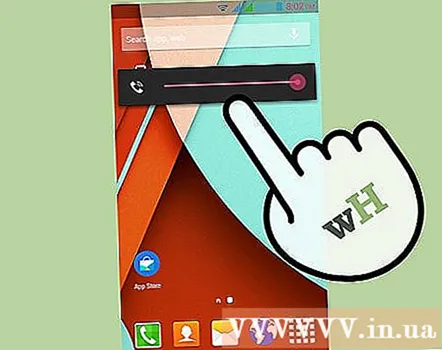
உங்கள் சாதனத்தைத் திறந்து, தொகுதி விசையை அழுத்தவும். உங்கள் Android தொலைபேசியில் அளவை அதிகரிக்க, சாதனத்தின் பக்கத்தில் அமைந்துள்ள இயற்பியல் விசைகளைப் பயன்படுத்தலாம். தொலைபேசி இயக்கப்பட்டிருப்பதை உறுதிசெய்து, அதிகபட்சமாக பட்டி தோன்றும் வரை தொகுதி பொத்தானை அழுத்தவும்.- இது வழக்கமாக விரிவாக்கக்கூடிய ஆடியோ மெனுவை உருவாக்குகிறது.
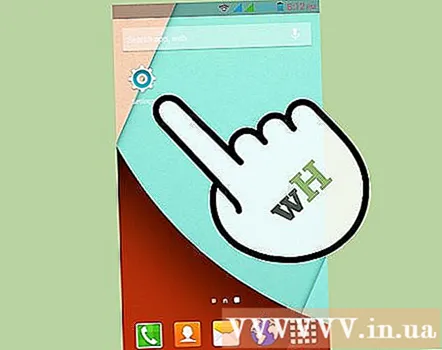
உங்கள் சாதனத்தின் "அமைப்புகள்" பயன்பாட்டைத் திறக்கவும். மேலே உள்ள மெனு சில காரணங்களால் பாப் அப் செய்யாவிட்டால், நீங்கள் கணினி அமைப்புகளுக்குச் சென்று அதே விருப்பங்களைத் தேடலாம். இந்த அமைப்புகள் பயன்பாடு வழக்கமாக விரைவான அணுகல் மெனுவில் இருக்கும், இது திரையின் மேலிருந்து கீழே ஸ்வைப் செய்வதன் மூலம் அல்லது பயன்பாட்டு டிராயரில் (பழைய Android பதிப்புகளுக்கு) திறக்கப்படும். ஒலி மெனுவை விரிவாக்க இந்த மெனுவின் மூலையில் அமைந்துள்ள கியர் ஐகானைக் கிளிக் செய்யலாம்.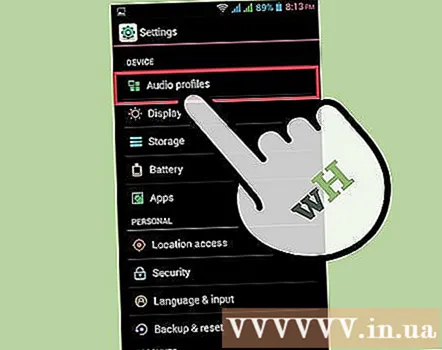
"ஒலி & அறிவிப்பு" என்பதைத் தேர்ந்தெடுக்கவும். இந்த மெனுவில், நீங்கள் அறிவிப்புகள், ரிங்டோன்கள் மற்றும் மீடியாவின் அளவை மாற்றலாம். ஸ்லைடரை எல்லா வழிகளிலும் அல்லது வலதுபுறமாக நகர்த்துவதன் மூலம் அதிகபட்ச நிலைக்கு அமைக்கவும்.
தேவையற்ற பயன்பாடுகளை மூடவும் அல்லது அகற்றவும். நீங்கள் நினைவில் கொள்ள வேண்டிய ஒரு முக்கியமான விஷயம் என்னவென்றால், ஒரு மினியேச்சர் கணினியாக, அடிப்படையில், Android சாதனம் வரையறுக்கப்பட்ட செயலாக்க சக்தியைக் கொண்டுள்ளது. பின்னணியில் இயங்கும் பல பயன்பாடுகள் சாதனத்தை மெதுவாக்கும், ஏனெனில் இந்த பயன்பாடுகளை திறந்த நிலையில் வைத்திருக்க கணினியின் செயலாக்க சக்தி நுகரப்படும்.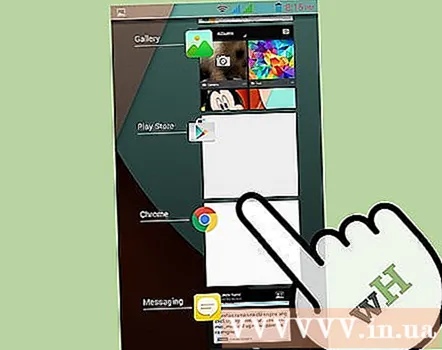
- பெரும்பாலான சாதனங்களில், முகப்பு பொத்தானை அழுத்துவதன் மூலம் பயன்பாடுகள் பொதுவாக மூடப்படும். பயன்பாட்டுக் கடையிலிருந்து பணி-கொலையாளி போன்ற பயன்பாட்டையும் பதிவிறக்கம் செய்யலாம்.
முறை 2 இன் 2: ஆடியோவிற்கான பயன்பாட்டைப் பதிவிறக்கவும்
தொகுதி அல்லது அதிர்வெண் சரிசெய்தலுக்கான பயன்பாடுகளுக்காக Google Play ஐத் தேடுங்கள். சாதனத்தில் கிடைக்கக்கூடிய அளவு உங்களுக்கு போதுமானதாக இல்லாவிட்டால், உங்கள் கடையில் உள்ள ஆடியோ வெளியீட்டின் பாதுகாப்பான வரம்புகளை மீற உதவும் தொகுதி + போன்ற சில நிரல்கள் பயன்பாட்டு அங்காடியில் உள்ளன. "தொகுதி +" இசைக்கு மட்டுமே கிடைப்பதால் "ஆடியோ மேலாளர்" மற்றும் "ஸ்லைடர் விட்ஜெட்டை" பயன்படுத்துவதையும் நீங்கள் கருத்தில் கொள்ளலாம்.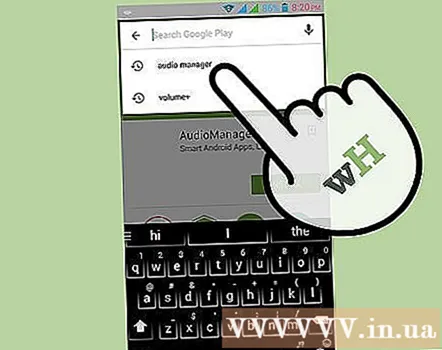
- வைப்பர் ஆடியோவிலிருந்து "வைப்பர் 2 ஆண்ட்ராய்டு" போன்ற டிஎஸ்பி (டிஜிட்டல் சிக்னல் செயலாக்கம்) பதிவிறக்கவும். டெவலப்பரின் வரம்புகளுக்கு அப்பால் ஆடியோவைத் தள்ள வைப்பர் உங்களை அனுமதிக்கிறது, மேலும் மங்கலான அதிர்வெண் மற்றும் பாஸ் பூஸ்ட் போன்ற பிற அம்சங்களையும் உள்ளடக்கியது.
- இன்னும் சில ஒலி கட்டுப்பாட்டு பயன்பாடுகள்: "ஈக்வாலைசர் மியூசிக் பிளேயர் பூஸ்டர்" அல்லது "பவர் ஆம்ப்." அனைத்தும் ஆடியோ சிக்னல் செயலாக்க கருவிகள். இதன் பொருள் உங்கள் இசையின் அதிர்வெண் அல்லது அளவை மாற்றலாம்.
தொகுதி பயன்பாட்டைப் பதிவிறக்கி, அமைப்புக் குழுவைத் திறக்கவும். Google Play அல்லது அமேசான் ஆப் ஸ்டோரிலிருந்து பயன்பாட்டைப் பதிவிறக்க தொடரவும். நிறுவப்பட்டதும், பயன்பாட்டைத் திறந்து ஸ்பீக்கர் அமைப்புகளைத் தட்டவும். விருப்ப தலைப்பு "ஆதாயம்" ஆக இருக்கலாம்.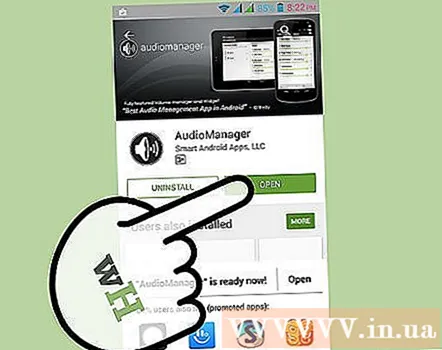
- விதிமுறைகளையும் நிபந்தனைகளையும் ஏற்றுக்கொள்ளுங்கள். "ஸ்பீக்கர் அமைப்புகள்" இல் நீங்கள் காணும் ஆடியோ வெளியீட்டை மேம்படுத்த பல்வேறு விருப்பங்கள் உள்ளன.
தொகுதி ஸ்லைடரை சரிசெய்யவும். ஸ்பீக்கர் சமநிலை பேனலைத் தட்டி, நீங்கள் விரும்பும் அளவைத் தேர்வுசெய்க. இது பேச்சாளர்களை சேதப்படுத்தும் என்பதால் உடனடியாக முழு அளவை இயக்க வேண்டாம். கெய்ன் விருப்பம் சாதனத்தின் அதிகபட்சத்திற்கு மேல் அளவை அதிகரிக்கும், இருப்பினும், அதை அதிக நேரம் அமைப்பது தொலைபேசியின் ஸ்பீக்கரை சேதப்படுத்தும்.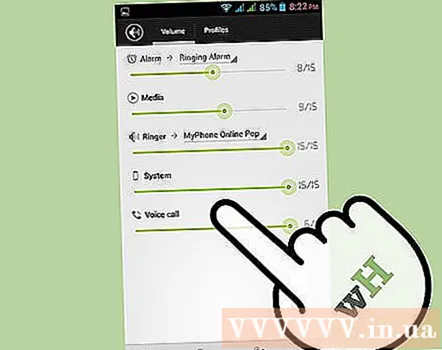
- தவிர, ஆதாயத்தை மிக அதிகமாக சரிசெய்தல் தொகுதி நிறைவுற்றதாகத் தோன்றும். உங்கள் தொலைபேசியின் அதிகபட்ச அளவை "மறுபிரசுரம்" செய்ய மற்றொரு திரைக்குச் செல்லவும்.
ஒரு பெருக்கி வாங்க. மற்ற அனைத்தும் தோல்வியுற்றால், நீங்கள் இன்னும் அளவை அதிகரிக்க விரும்பினால், கடைசி ரிசார்ட் ஒரு பெருக்கியை (பூஸ்டாரூ போன்றது) வாங்கி தலையணி துறைமுகத்தில் செருக வேண்டும். இது மோட்டார் சைக்கிள் ஸ்பீக்கர்களுக்கு ஏற்றது, அல்லது ஒலியை சத்தமாக வைத்திருக்க ஆடியோ ஜாக்கில் நிறைய பாகங்கள் செருக விரும்பினால்.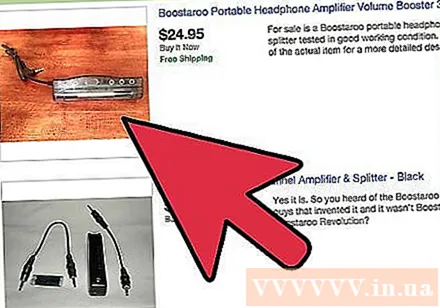
கணினி கோப்பு தரத்தை மேம்படுத்தவும். SD கார்டு, யூ.எஸ்.பி கேபிள் அல்லது தரவு பரிமாற்றத்திற்கு பயன்படுத்தப்படும் பிற சாதனத்தைப் பயன்படுத்தி ஆடியோ கோப்பை உங்கள் கணினிக்கு மாற்றவும். ஆடியோ எடிட்டரைப் பயன்படுத்தி உங்கள் கணினியில் கோப்பின் அளவை அதிகரிக்கலாம்.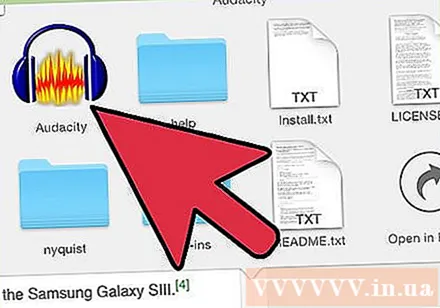
- எடுத்துக்காட்டாக, உங்கள் இசைக் கோப்பு பெரிதாக இல்லாவிட்டால், யூ.எஸ்.பி கேபிள் வழியாக உங்கள் தொலைபேசியை கணினியில் செருகவும், தொலைபேசியில் கோப்பைத் தேடுங்கள் (வழக்கமாக .mp3 நீட்டிப்புடன் பாடல் தலைப்பு). இங்கிருந்து, நீங்கள் விரும்பிய ஆடியோ எடிட்டிங் மற்றும் பெருக்கல் நிரலில் கோப்பை இறக்குமதி செய்கிறீர்கள். இறுதியாக, கோப்பை உங்கள் தொலைபேசியில் மாற்றவும்.
ஆலோசனை
- வால்யூம் அப் விருப்பத்துடன் சில சாதனங்கள் அழைப்பு அளவை அதிகரிக்கக்கூடும். இந்த அம்சம் பொதுவாக சாம்சங் கேலக்ஸி SIII போன்ற அழைப்பு அமைப்புகளில் மறைக்கப்படுகிறது.
எச்சரிக்கை
- சில உள்ளமைக்கப்பட்ட ஸ்பீக்கர்கள் உரத்த அளவைக் கையாள முடியாது.
- தொகுதி மிகவும் சத்தமாகக் கேட்டால் உங்கள் காதுகள் பாதிக்கப்படலாம்.
- சில கூறுகளுடன் மிகைப்படுத்தி உள் கூறுகளை சேதப்படுத்தலாம்.